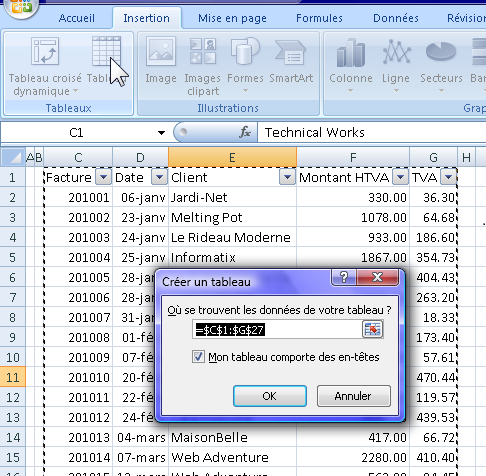Excel no le permite especificar las parametrizaciones que desea para una parametrización estándar en la ventana de diálogo Buscar. Sin embargo, hay una forma de sortear esta aparente limitación, al menos parcialmente. Excel recuerda las últimas opciones de la ventana de diálogo Buscar para toda la sesión de Excel. (Los ajustes no se restablecen antes de salir y reiniciar Excel.) Esto significa que todo lo que necesita hacer es crear una pequeña macro que definirá los parámetros que desea en el cuadro de diálogo.
Hay dos maneras de hacerlo. La primera es crear una macro que defina las opciones en el cuadro de diálogo directamente, así:
Cualquiera de estos trabajos funcionará bien, en un momento dado. (Más sobre esto en un momento.) Todo lo que necesita hacer es ejecutar la macro cuando inicia Excel, ya sea manualmente o como parte de una macro Auto_Open. Las opciones de la ventana de diálogo se modifican para el resto de la sesión de Excel, a menos que se modifiquen manualmente.
Ahora, al grano. Parece que no hay forma de cambiar la configuración del Interior del cuadro de diálogo. De forma predeterminada, este parámetro se muestra en la hoja de cálculo. Puede cambiarla manualmente en el libro de trabajo y Excel recordará exactamente la configuración de su sesión actual. Sin embargo, no parece que pueda cambiar la configuración en VBA. Notará que ninguna de las macros de ejemplo anteriores cambia esta configuración en particular. Además, si graba una macro en la que cambia ambas opciones (Interior y Look In), se obtiene algo parecido a esto:
Si graba el libro de trabajo en el que existe esta macro, reinicia Excel y luego examina las opciones en la ventana de diálogo Buscar (pulse Ctrl + F), notará que las opciones vuelven a la búsqueda predeterminada en la hoja de cálculo y a la búsqueda En fórmulas. Ejecute la macro y mire de nuevo el cuadro de diálogo; debería ver que los parámetros deben buscar en los valores de la hoja de cálculo; la macro no define el parámetro Interior, incluso si lo guardó cuando lo definió en el libro de trabajo.
También lea ¿Cómo puedo crear y editar un comentario en Microsoft Excel?
Otros consejos interesantes:
- Cómo añadir una macro a la barra de herramientas en Macros de Office en Word y Excel ofrece la posibilidad de ahorrar tiempo para tareas repetitivas. Puede guardar una serie de acciones en una macro y luego simplemente hacer clic en un botón….
- Adición de una marca de agua a un documento de Excel Lamentablemente, la función de marca de agua impresa no está disponible en todas las versiones de Excel (incluyendo Excel 2007, 2010. Sin embargo, hay algunos métodos de solución para agregar texto o imágenes a un documento de Excel que podrían resultar en……
- Consejos y trucos para mejorar tu búsqueda en Google Aquí tienes algunos consejos básicos y algunos secretos que se pueden utilizar en Google para mejorar tus resultados de búsqueda y descubrir sólo los resultados que deseas. Agrupe su búsqueda por una coincidencia exacta…..
- 5 consejos y trucos de Microsoft Excel 2013 que usted debe saber Microsoft Excel 2013 tiene una multitud de características especiales que hacen que la navegación, organización, búsqueda y presentación de datos simple y eficaz para los usuarios. ¿Has hecho alguna vez una V-Research para extraer……
- 14 consejos para usuarios intermedios de Microsoft Excel 2010 Tanto si se trata de un simple usuario de Microsoft Excel como de un usuario experimentado con hojas de cálculo, por lo general hay cosas que puede aprender sobre el programa de Microsoft y puntos que…